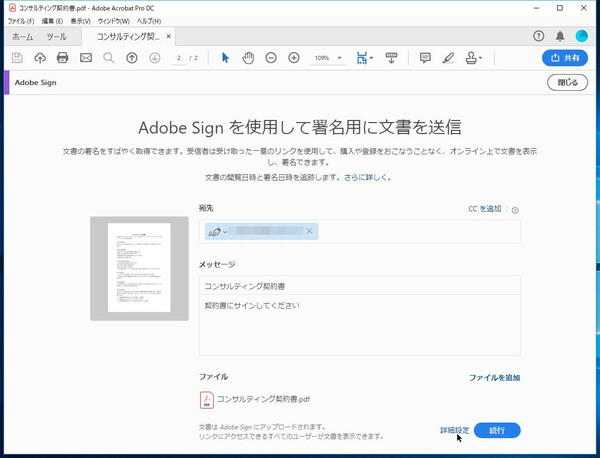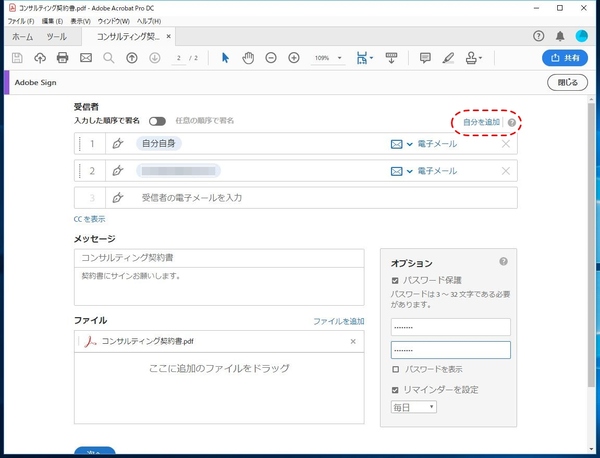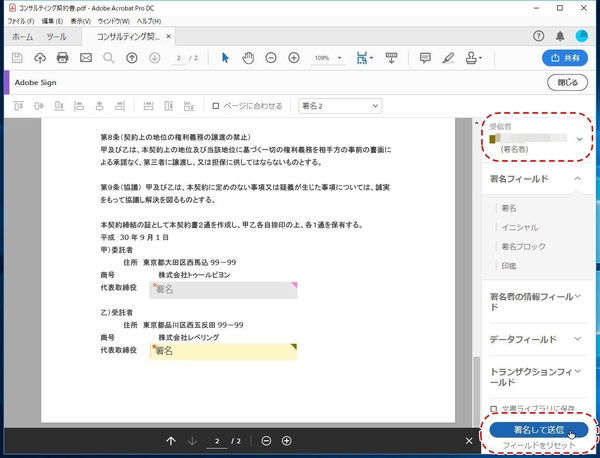柳谷智宣がAdobe Acrobatを使い倒してみた 第85回
「Adobe Sign」で契約書業務を電子化してみよう
電子サインで、コンサルタント契約書にサインしてもらう方法
2018年12月26日 09時00分更新
本連載は、Adobe Acrobat DCを使いこなすための使い方やTIPSを紹介する。第85回は、電子サインを利用して、コンサルタント契約書にサインしてもらう手順を紹介する。
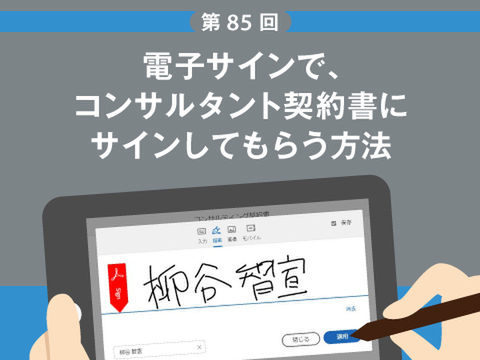
「Adobe Sign」を利用して、時間とコストを削減
ビジネス上のやりとりで契約書を交わす際、従来の紙で行なうと膨大な紙資料の管理が大変で、何より印紙代が無駄になる。郵送するので送料や時間もかかってしまう。複数人の押印が必要だと、作業負担は大きくなるばかり。
「Adobe Sign」を利用すれば、契約書に電子サインしてもらうのも簡単。大幅な時間とコストの削減になる。電子サインは、メールアドレスや監査証跡を利用して、署名してもらう仕組み。さらに厳格なコンプライアンスがある場合は、第三者認証機関から発行されるデジタルIDを利用する電子署名を利用することになる。
今回は、電子サインを利用して、コンサルタント契約書にサインしてもらう手順を紹介する。電子サインは電子署名ほど厳格ではないが、もちろん法的拘束力はある。たとえるなら、電子署名が実印で押印し、電子サインが認め印で押印するというイメージ。送信するメールアドレスやサインするデバイスのIPアドレス、そのすべての手順でのログなどにより本人性を確認できるようになっている。土地の契約など、電子サインでは対応できない契約もあるので確認する必要はある。
電子署名でも電子サインでも、どちらにせよ契約書に貼る印紙は不要。たとえば、パーソルホールディングス株式会社は、年間約45万件の個別派遣契約書と年間6万件の注文書を電子化することで、年間6000万円の節約効果を見込んでいるという。
先日の大型アップデート(「第78回 タブレット向けアプリのバージョンアップなど使い勝手が大幅に改善」を参照)で機能名が変わった「Adobe Sign」をクリック。契約書のPDFファイルを読み込み、サインして欲しい相手のメールアドレスとメッセージを入力する。
自分も署名するのであれば、「詳細設定」をクリックする。自分を含む複数の受信者を設定したり、オプションでパスワード保護やリマインダーを有効にしたりできる。続けて、受信者ごとに電子サインをしてもらうフィールドを追加し、「署名して送信」をクリックすればいい。

この連載の記事
-
第166回
sponsored
Acrobat AI アシスタントで難解な契約書をスッキリ理解する方法 -
第165回
sponsored
PDFからキーワードをサクッと検索 「簡易検索」と「高度な検索」を使いこなそう -
第164回
sponsored
リリースや証明書発行時に便利! 企業(組織)の角印に当たる署名をAcrobatで押す方法 -
第163回
sponsored
フリーランス法に対応! 「契約書メーカー」で作成した契約書にAcrobatで電子サインしてもらう方法 -
第162回
sponsored
PDFを印刷するため、PDF/X-4フォーマットで作成する作法 -
第161回
sponsored
Wordに書き戻しもできる! 意外と高機能な「コメント」をマスターしよう -
第160回
sponsored
共有前にPDFファイルサイズを圧縮してサイズをコンパクトにする方法 -
第159回
sponsored
図の代替テキストや読み上げ順序を設定してアクセシブルなPDFを作成する -
第158回
sponsored
あなたの会社が公開しているPDFファイル、アクセシビリティに対応していますか? -
第157回
sponsored
ページ数の多い資料にしおりを挟んで手軽にジャンプできるようにしてみる -
第156回
sponsored
都内の子供に月額5000円支給される018サポート、必要書類のマスキングはAcrobatでできる! - この連載の一覧へ